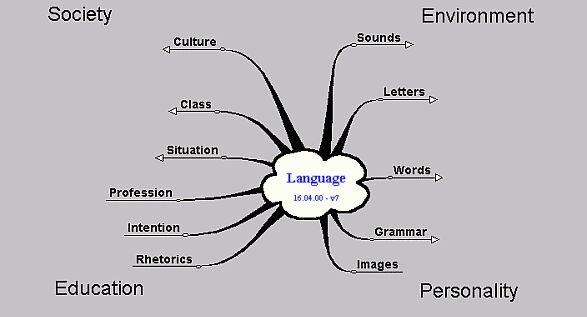
Freier Text
Gelegentlich ist es sinnvoll oder gar notwendig Stichworte außerhalb der Äste und Zweige zu platzieren, wie in dem folgenden Beispiel:
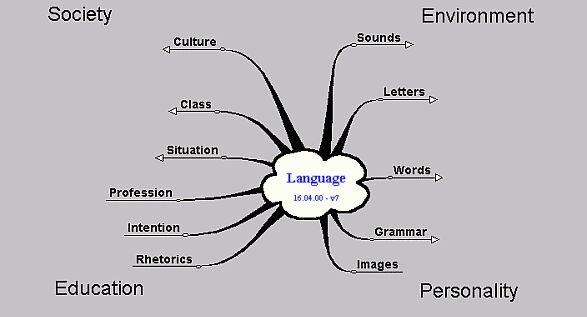
Um einen freien Text einzufügen gehen Sie auf die Option Einfügen -> Freien Text

Klicken Sie dann an die Stelle auf dem Bildschirm an der das Textfeld stehen soll:

und überschreiben Sie das Textfeld mit Ihrem Text und klicken anschließend in den freien Bildschirm:
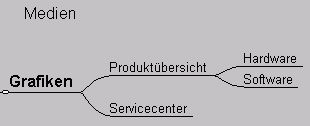
Wenn Sie die Schriftart oder -größe ändern wollen, klicken Sie mit der rechten Maustaste in das Textfeld und wählen Sie die Option Eigenschaften.

Wählen Sie aus dem folgenden Menü Schriftart und -größe aus.
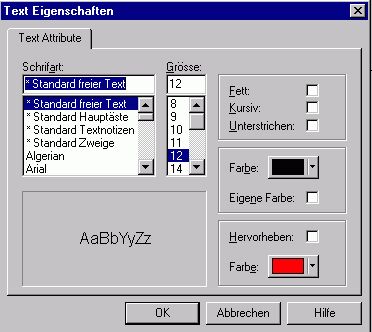
Wie Sie sehen können Sie auch die Schriftfarbe verändern oder das Textfeld mit einer anderen Farbe hervorheben:
 :
:
Wenn Sie das Textfeld anschießend noch einmal verschieben wollen, klicken Sie mit der linken Maus auf das Textfeld, eine Hand erscheint und Sie können das Feld verschieben. Haben Sie es an der gewünschten Stelle platziert, lassen Sie die Maustaste los.